Organizzati: come copiare i tuoi contatti da un'app all'altra
Pubblicato: 2022-01-29Dove sono i tuoi contatti? Si trovano nel software di gestione delle relazioni con i clienti (CRM), in un account e-mail, nel telefono o in un'app di e-mail marketing, come MailChimp? Le tue liste di contatti potrebbero essere sparse ovunque. Ehi, succede. A volte è necessario ripulirli, unirli o semplicemente copiare il database di persone e le loro informazioni di contatto da un luogo all'altro.
In generale, ci sono tre modi per copiare i contatti da un posto all'altro.

1. Sincronizzazione. Innanzitutto, puoi sincronizzare i tuoi contatti, che è di gran lunga l'opzione più semplice quando è disponibile. Il risultato è che hai due database di contatti che sono esattamente gli stessi, per sempre fino a quando non smetti di sincronizzarli.
2. Usa un'app di contatti. Ci sono alcune app e servizi di contatti sul mercato, come Contacts+ (ex Full Contact), che risucchiano i dati dei contatti da una varietà di fonti (Facebook, Gmail, LinkedIn), li raccolgono e poi li sputano ovunque tu lo voglio. Con queste app, tieni a mente la tua privacy e quella dei tuoi contatti. Non vuoi inserire volontariamente tutte le tue informazioni di contatto in un'app che si limiterà a girarla e venderla.
3. Esporta/Importa seguita dalla sincronizzazione facoltativa di nuove modifiche. Il secondo metodo consiste nell'effettuare un trasferimento di massa dei contatti. Possiamo chiamarlo il metodo di esportazione/importazione. Qui scarichi tutte le tue informazioni di contatto da una fonte in blocco e poi le carichi su una nuova fonte. È un trasferimento una tantum. Facoltativamente, puoi aggiungere un passaggio in modo che da qui in poi, tutte le nuove informazioni di contatto che crei o modifichi nel primo database si aggiornino nel secondo.
Diamo un'occhiata a queste opzioni per vedere cosa comportano.
Sincronizzazione dei contatti
Quali sono alcuni semplici esempi di dove e come sincronizzare i contatti? Se utilizzi iCloud, puoi sincronizzare i contatti tra i tuoi dispositivi iPhone, iPad e Mac. Facile, vero? Potrebbe sembrare che si tratti semplicemente di avere l'app Contatti Apple su tutti i tuoi dispositivi, ma in realtà devi abilitare anche la sincronizzazione tramite iCloud, affinché funzioni. Se non abiliti la sincronizzazione, le informazioni nelle tue app Contatti saranno diverse su ciascun dispositivo.
Quel primo esempio usa un'app. Ecco un esempio con due app. Esiste un'opzione di sincronizzazione tra MailChimp ed Eventbrite che puoi abilitare per portare le informazioni sui partecipanti Eventbrite in MailChimp in modo da poter creare facilmente campagne e-mail per loro. Lo configuri scegliendo i gruppi che desideri sincronizzare e da quel momento, fino a quando non lo disabiliti, tutti i dati scelti saranno gli stessi tra le due app.
Quando vuoi sincronizzare i contatti, cercare un'integrazione è solitamente l'unica opzione migliore. Ce ne sono un sacco. Ad esempio, puoi integrare Outlook e Salesforce per sincronizzare le informazioni di contatto tra queste due app e puoi sincronizzare i contatti di Gmail con molti CRM.
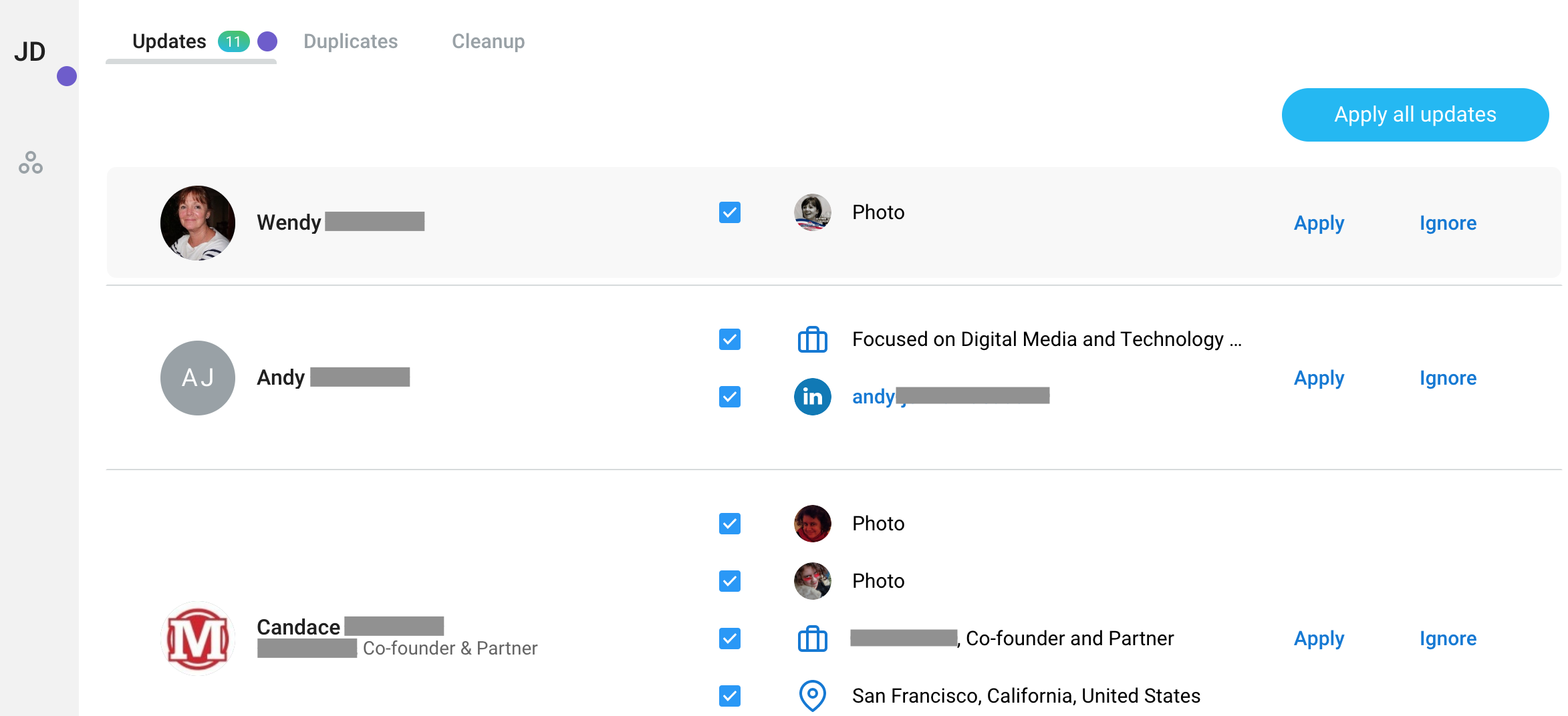
Usa un'app Contatti
Ci sono molte app di contatti sul mercato che estraggono i dati da una varietà di fonti, li raccolgono e li uniscono e ti aiutano a dargli un senso. Se disponi di informazioni di contatto in più account e-mail, LinkedIn, Twitter e altre posizioni che desideri unire rapidamente e facilmente, un'app di contatti farà esattamente questo. Queste app spesso sincronizzano i dati risultanti dove vuoi. Quindi, ad esempio, se estrai informazioni da iCloud, Contatti Google, LinkedIn e Facebook, puoi sincronizzare di nuovo tutto con Contatti Google e iCloud, ad esempio.
Come accennato, assicurati di tenere a mente la privacy quando cerchi app di contatti. PCMag non ne ha esaminati molti e alcuni che non sono più operativi. Contacts+ è l'unico che ho usato in qualche misura che mi sento a mio agio nel consigliare, ma ce ne sono sicuramente altri. Leggili almeno un po' prima di riporre la tua fiducia in loro.
Export/Import Plus sincronizzazione facoltativa di nuove modifiche
Non hai sempre la possibilità di sincronizzare completamente i contatti tra due sistemi. In questi casi, scarica o esporta i tuoi contatti da un'app, caricali sull'altra e, facoltativamente, sincronizza tutte le modifiche future dall'una all'altra.
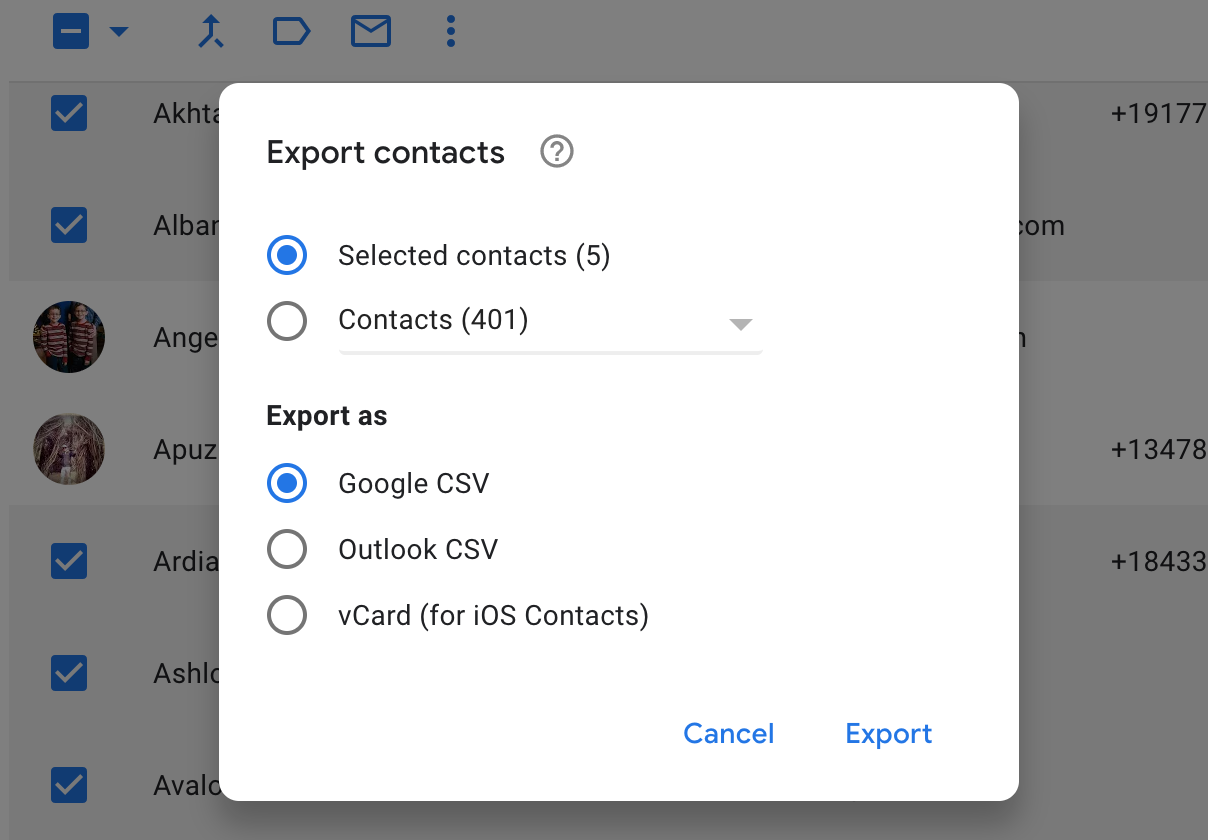
Le informazioni precise su come esportare i tuoi contatti da un'app varieranno a seconda dell'app di cui si tratta. Per le app di posta elettronica come Gmail e Outlook, l'esportazione dei contatti è abbastanza semplice. La domanda più urgente è in genere quale tipo di formato di file si desidera utilizzare, CSV o vCard. Quindi discutiamo le differenze prima di andare avanti.

Che cos'è un file CSV?
CSV sta per valori separati da virgola ed è il formato di file più comunemente accettato per i dati della rubrica. Sono gli stessi valori separati da virgola che ottieni quando esporti un foglio di calcolo in un file di elaborazione testi. Ogni riga di dati del foglio di calcolo si traduce in una riga di testo, con il contenuto della cella separato da virgole. I CSV sono leggibili dall'uomo, flessibili e leggeri, nel senso che le dimensioni del file non saranno mai enormi. Allora perché non usarlo? Bene, l'esportazione in CSV può comportare la perdita di dati, inclusa la foto, il nickname, il sito Web dei tuoi contatti e talvolta il campo "note". I CSV sono pessimi nel gestire i caratteri speciali, quindi se hai informazioni di contatto in un altro script o conosci persone con accenti nei loro nomi, quelli spariranno o saranno confusi.
Consigliato dai nostri editori

Cos'è una vCard?
vCard è un formato di biglietti da visita elettronici. È un formato di esportazione più completo per le informazioni di contatto, il che significa che il file risultante sarà probabilmente più grande di un CSV. Una vCard esportata non perde molti dati e supporta più (ma non tutti) caratteri speciali e alfabeti stranieri. Tuttavia, perderai comunque soprannomi, siti Web e dati AIM durante l'esportazione in vCard. vCard tende ad essere associato alle applicazioni OS X e iOS, sebbene anche Outlook e alcuni altri programmi di posta elettronica eseguiti su Windows possano usarlo.
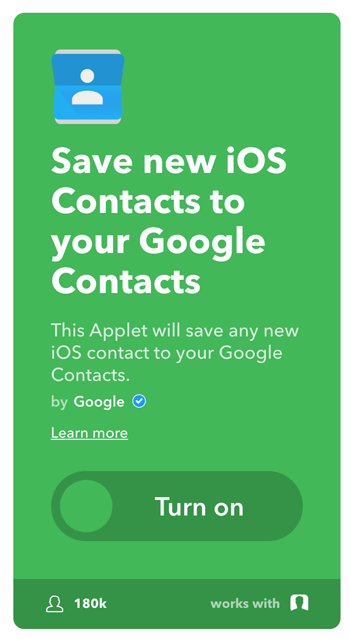 Torna all'esportazione/importazione e, facoltativamente, alla sincronizzazione. Una volta che hai capito quale formato vuoi usare e verificato che funzionerà con qualsiasi app e database che hai in mente, puoi scaricare i tuoi contatti da uno e caricarli su un altro. Non è una cattiva idea controllare a campione alcuni dei contatti risultanti per assicurarsi che funzionino correttamente.
Torna all'esportazione/importazione e, facoltativamente, alla sincronizzazione. Una volta che hai capito quale formato vuoi usare e verificato che funzionerà con qualsiasi app e database che hai in mente, puoi scaricare i tuoi contatti da uno e caricarli su un altro. Non è una cattiva idea controllare a campione alcuni dei contatti risultanti per assicurarsi che funzionino correttamente.
Ora che hai copiato i contatti da un'app all'altra, vuoi che le nuove modifiche che apporti in una delle app appaiano automaticamente nell'altra? In tal caso, avrai bisogno di uno strumento di terze parti per il lavoro. Alcuni esempi sono IFTTT, Zapier e Microsoft Flow. A volte sono chiamati collettivamente strumenti di automazione.
Gli strumenti di automazione possono connettere app che non si integrano necessariamente da sole. In altre parole, hai le app A e B e nessuna delle due ha creato un'integrazione one-touch con l'altra. Lo strumento di automazione è intervenuto e ha creato un'integrazione tra A e B per te e ora può aiutarti a configurare e gestire il flusso di dati tra queste due app.
Con gli strumenti di automazione, spesso non puoi copiare una massa di informazioni esistenti da un'app all'altra allo stesso modo in cui esporti/importi da solo. Esistono alcune soluzioni alternative subdole che coinvolgono Fogli Google, ma possono essere frustranti da creare e difficili da correggere. Puoi, tuttavia, utilizzare uno strumento di automazione per impostare una regola in modo che tutte le nuove modifiche in un'app vengano copiate nell'altra, che è il metodo che consiglio.
Ad esempio, puoi impostare una regola in modo che quando lo strumento di automazione rileva un aggiornamento ai tuoi contatti iCloud, raccolga la modifica e la copi, ad esempio, in Contatti Google. O vice versa. Puoi configurarlo tra due qualsiasi app supportate dal tuo strumento di automazione.
Il vero trucco è assicurarsi di capire cosa sta succedendo e cosa non sta accadendo quando si imposta l'automazione. Devi assicurarti di sapere in quale direzione avviene la sincronizzazione e se c'è un ritardo tra quando apporti la modifica e quando viene visualizzata nella seconda app.
Niente più copia e incolla
La copia dei dati di contatto tra due app è del tutto possibile e non si basa sul premere ctrl-c, ctrl-v più e più volte. Hai più opzioni, a seconda di cosa vuoi fare, e sono tutte piuttosto semplici.
